Întrebare
Problemă: Cum să dezinstalez WinRAR (64 de biți) pe computer?
Salut! Poți să-mi spui cum dezinstalați WinRAR (64 de biți) din sistemul meu? Nu știu cum să o fac, dar vreau să elimin acest program deoarece încerc să-mi curăț computerul de programele pe care nu le folosesc. Puteți oferi un tutorial de eliminare?
Răspuns rezolvat
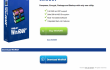
WinRAR, care este publicat de RARLAB, este un program util pentru criptarea, comprimarea, împachetarea și copierea de rezervă a fișierelor. Acest software acceptă atât fișierele .RAR, cât și .ZIP. De asemenea, poate deschide fișiere ARJ, CAB, LZH, GZ, TAR, UUE, BZ2, ACE, ISO, JAR și 7-Zip. Este acceptat de sistemele de operare Windows XP, 2003, Vista, Server 2008, 7 și 8. WinRAR poate proteja fișierele arhivate de deteriorare, poate scana arhivele pentru viruși, poate verifica autenticitatea arhivei și are multe alte caracteristici utile. Acest program vă poate ajuta să economisiți spațiu pe disc sau să micșorați fișierele atunci când le transmiteți prin OneDrive, DropBox sau alte platforme de partajare a fișierelor. Cu toate acestea, dacă credeți că WinRAR (64 de biți) nu este un program necesar, ar trebui să îl eliminați. Am pregătit acest ghid de eliminare pentru dvs. - urmați pașii îndeaproape și
dezinstalează WinRAR într-un mod corect. Există două moduri de a-l dezinstala.Cum dezinstalez WinRAR (64 de biți) pe computer?
Pentru a dezinstala aceste fișiere, trebuie să achiziționați o versiune cu licență a Reimaginează Reimaginează dezinstalați software-ul.
Metoda 1: Dezinstalați programul prin Dezinstalare WinRAR (64 de biți).
- Deschideți „Meniul Start” → „Toate programele”.
- Găsiți folderul WinRAR (64 de biți), deschideți-l și găsiți „Uninstaller”.
- Faceți dublu clic pe el și urmați procesul.
Metoda 2:Dezinstalați WinRAR (64 de biți) prin lista Adăugare/Eliminare programe:
- Lansați „Meniul Start” → „Panou de control” → „Dezinstalați un program” (Windows 7).
- Lansați „Start” → „Programe și caracteristici” (Windows 8.1)
- Deschideți „Meniul Start” → „Panou de control” → „Adăugați/Eliminați programe” (Windows XP)
- Detectați WinRAR (64 de biți) și selectați „Schimbare/Eliminare”.
- Faceți clic pe „Da” pentru a efectua eliminarea și apoi așteptați până când procesul se termină.
După efectuarea acestor pași, trebuie șterge WinRAR (64 de biți) rămase din Registrul Windows. Pentru a face acest lucru, vă rugăm să urmați acești pași:
- Verificați folderul care aparține WinRAR (64 de biți) și eliminați toate fișierele care se află încă acolo.
- După aceea, deschideți „Meniul Start”, tastați „regedit” în bara de căutare și faceți clic pe „Enter” pentru a deschide Editorul Registrului.
- Aici ar trebui să găsiți și să eliminați toate intrările de registry care aparțin WinRAR (64 de biți). Căutați fișierele aflate în foldere: HKEY_CURRENT_USER\Software\WinRAR (64 de biți), HKEY_LOCAL_MACHINE\Software\WinRAR (64 de biți) și (HKEY_LOCAL_MACHINE\Software\Microsoft\Windows\CurrentVersion\Run\ex ui).
- Găsiți și ștergeți toate fișierele de program din folderele de sistem: C:\Program Files\WinRAR (64 de biți), C:\Document și Setări\Toți utilizatorii\Date aplicații\WinRAR (64 de biți), C:\Documents and Settings\%USER%\Application Data\WinRAR (64 de biți).
Dacă aceste instrucțiuni de eliminare par să nu fie suficient de clare pentru dvs., vă sugerăm să instalați un program bun de dezinstalare a software-ului și eliminați WinRAR (64 de biți) cu el. Vă recomandăm să utilizați Uninstaller perfect pentru asta.
Scapa de programe cu un singur clic
Puteți dezinstala acest program cu ajutorul ghidului pas cu pas prezentat de experții ugetfix.com. Pentru a vă economisi timp, am selectat și instrumente care vă vor ajuta să îndepliniți automat această sarcină. Dacă vă grăbiți sau dacă simțiți că nu aveți suficientă experiență pentru a dezinstala singur programul, nu ezitați să utilizați aceste soluții:
Oferi
fa-o acum!
Descarcasoftware de eliminareFericire
Garanție
fa-o acum!
Descarcasoftware de eliminareFericire
Garanție
Dacă nu ați reușit să dezinstalați programul folosind Reimage, informați echipa noastră de asistență despre problemele dvs. Asigurați-vă că oferiți cât mai multe detalii posibil. Vă rugăm să ne comunicați toate detaliile pe care credeți că ar trebui să le cunoaștem despre problema dvs.
Acest proces de reparare patentat folosește o bază de date de 25 de milioane de componente care pot înlocui orice fișier deteriorat sau lipsă de pe computerul utilizatorului.
Pentru a repara sistemul deteriorat, trebuie să achiziționați versiunea licențiată a Reimaginează instrument de eliminare a programelor malware.

Pentru a rămâne complet anonim și pentru a preveni ISP-ul și guvernul de la spionaj pe tine, ar trebui să angajezi Acces privat la internet VPN. Vă va permite să vă conectați la internet în timp ce sunteți complet anonim, prin criptarea tuturor informațiilor, prevenirea urmăritorilor, reclamelor, precum și conținutul rău intenționat. Cel mai important, vei opri activitățile ilegale de supraveghere pe care NSA și alte instituții guvernamentale le desfășoară la spatele tău.
Circumstanțele neprevăzute se pot întâmpla în orice moment în timpul utilizării computerului: acesta se poate opri din cauza unei întreruperi de curent, a unui Ecranul albastru al morții (BSoD) poate apărea sau actualizări aleatorii ale Windows pot apărea mașina atunci când ați plecat pentru câteva minute. Ca urmare, temele dvs. școlare, documentele importante și alte date s-ar putea pierde. La recupera fișiere pierdute, puteți utiliza Data Recovery Pro – caută prin copiile fișierelor care sunt încă disponibile pe hard disk și le recuperează rapid.